iPadで電源ボタンが機能しない問題を修正する方法
 投稿者 リサ・オウ / 04年2021月09日00:XNUMX
投稿者 リサ・オウ / 04年2021月09日00:XNUMX 発売日にiPadを手に入れましたが、iPadの電源ボタンが機能しなくなった今日まで、それを使用するのは素晴らしい技術です。
同じ状況に直面している場合は、代替ソリューションでさまざまなタスクを実行できます。 さらに、この記事では、iPadの電源ボタンを修正して通常どおり機能させるためのいくつかのソリューションを紹介します。
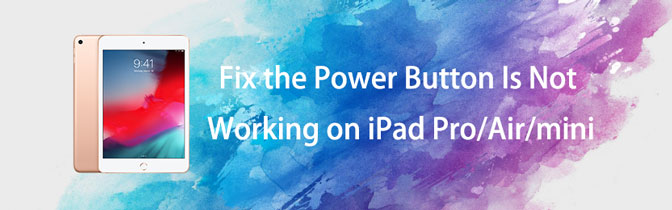
パート1。 iPadの電源ボタンが機能しない理由
iPadの重要な部分として、シャットダウン、電源オン、ハードリセットなどを実行するためにiPadが必要です。 より頻繁に使用する 出力 ボタン、それはより速く壊れます。 ただし、iPadにつながる要因はたくさんあります スリープ ボタンが機能しなくなります。 ハードウェアの損傷に加えて、一部のソフトウェアの問題が同じ問題を引き起こす可能性があります。
パート2。 iPadの電源ボタンが機能しない問題を修正する方法
iPadのスリープまたは電源ボタンはどこにありますか? 答えは簡単です。iPadの右上隅にあります。 iPadの電源ボタンが反応しない場合は、以下の解決策に従って修正してください。
ソリューション1:iPadの離陸ケースによる電源ボタンの修正

iPadユーザーは、ケースを使用してデバイスを磨耗から保護します。 ただし、さまざまな問題を引き起こす可能性があります。 iPad スリープ たとえば、ボタンがケースによってブロックされ、iPadのスリープボタンが機能しなくなる場合があります。 解決策は非常に簡単です。iPadケースを外して、もう一度スリープボタンを試してください。
解決策2:スリープボタンなしで設定からiPadをシャットダウンします
iPadの電源ボタンが機能しない大きな問題の1つは、デバイスをシャットダウンできないことです。 または、スリープボタンを使用せずに、設定アプリでiPadをオフにすることもできます。
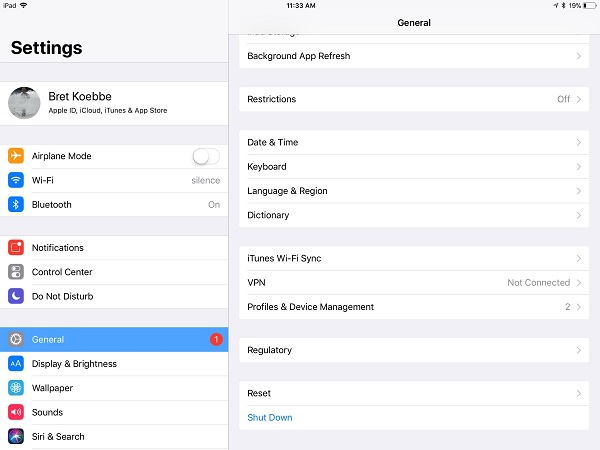
ステップ 1ホーム画面から設定アプリを開きます。
ステップ 2あなたの名前をタップして、ヒット > シャットダウン。 その後、iPadは正常にシャットダウンします。
Note:iPadのスリープボタンが機能していない場合、シャットダウン後に電源を入れることはできません。
ソリューション3:AssistiveTouchをオンにして電源ボタンを交換します
AssistiveTouchは、iOSデバイスの仮想ボタンです。 iPadの電源ボタンが機能していない場合、物理ボタンを置き換えることができます。

ステップ 1設定アプリで自分の名前をタップして > ユーザー補助.
ステップ 2見つける AssistiveTouch オプションを押して、スイッチを切り替えます。 次に、仮想ボタンが画面に表示されます。
先端:デフォルトでは、仮想ボタンをタップするといくつかのオプションを見つけることができます。 さらに、次の項目に進んでオプションをカスタマイズできます。 トップレベルメニューをカスタマイズする.
解決策4:DFUモードでのスリープボタンの修正

DFUモードは、デバイスファームウェアアップグレードモードとも呼ばれ、さまざまなバグやソフトウェアの問題を修正できます。 ただし、電源ボタンがないと、DFUモードに入ることができません。 Redsn0w、Recboot、Reibootなどの一部のアプリケーションが役立ちます。
入った後 DFUモード、iPadを最新バージョンのiTunesに接続します。 次に、iPadをDFUモードで復元します。 次に、iPadの電源ボタンが機能しているかどうかを確認します。
Note:この方法では、iPadのすべての個人データと設定が消去されるため、iOSデバイスをバックアップすることをお勧めします。
ソリューション5:FoneLab iOS System RecoveryでiPadの電源ボタンを修復します
iPadの電源ボタンが機能しない問題を解決するためのワンストップソリューションを探している場合は、試してみてください FoneLab iOSシステムの回復.
- リカバリモードまたはDFUモードでのiPadソフトウェアの問題を修正します。
- 応答しない電源ボタンを含むさまざまな状況で利用できます。
- トラブルシューティング中に個人データと設定を保護します。
- iPad Pro / Air / mini / 5以前と互換性があります。
FoneLabはiPhone / iPad / iPodをDFUモード、リカバリーモード、Appleロゴ、ヘッドフォンモードなどからデータを失わずに通常の状態に修正することを可能にします。
- 無効化されたiOSシステムの問題を修正します。
- データを損失することなく、無効なiOSデバイスからデータを抽出します。
- 安全で使いやすいです。
一言で言えば、iOS System RecoveryはiPadを修正して正常に動作させる最も簡単な方法です。
iPadの電源ボタンを修復する方法
ステップ 1iPad修復ツールをインストールする
iPadツールキットをダウンロードして、コンピューターにインストールします。 次に、デスクトップから起動して選択します iOSシステム復旧.
次に、デバイスに付属のLightningケーブルでiPadをマシンに接続します。 その後、プログラムによって検出されます。

ステップ 2iPadの電源ボタンを修正
画面上のアシスタントに従って情報ウィンドウにアクセスします。 ここで、iPadのタイプ、モデル、その他の情報を入力する必要があります。 一度ヒット 修理 ボタンを押すと、アプリはすぐに動作を開始します。

ソリューション6:修理ショップ経由で電源ボタンを修理
iPadの電源ボタンが機能しないという問題を解決する最後の解決策は、Appleストアに持ち込むことです。 デバイスの保証ステータスを確認してから、最寄りの店舗で修理できます。
まとめ
このガイドでは、iPadのスリープボタンが機能しない場合にできることについて説明しました。 FoneLab iOS System Recoveryは、一般の人々とハイテクに精通した両方のトラブルシューティングです。 電源ボタンに関する質問が他にもある場合は、コメント欄に書き留めてください。
FoneLabはiPhone / iPad / iPodをDFUモード、リカバリーモード、Appleロゴ、ヘッドフォンモードなどからデータを失わずに通常の状態に修正することを可能にします。
- 無効化されたiOSシステムの問題を修正します。
- データを損失することなく、無効なiOSデバイスからデータを抽出します。
- 安全で使いやすいです。

